Olá pessoal!
Já pode ter lhe ocorrido de você tentar acessar os dados de algum Pendrive ou disco externo e aparecer alguns caracteres estranhos como esses que estão aparecendo aqui para mim.

Veja, ele fala que eu tenho um arquivo enorme, mas na verdade tinham vários arquivos aqui dentro.
Nesse tutorial vou explicar como tentar recuperar esses arquivos, então acompanhe!
Qual a Causa para Corromper os Arquivos ?
Em geral esse problema acontece quando você remove o pendrive do PC sem ejetá-lo.
Mas também pode ser por outros motivos, inclusive um defeito no próprio pendrive.
Nem sempre é possível recuperar esses dados.
Mas aqui eu vou explicar como tentar utilizando um programa gratuito e que na maioria das vezes dá certo.
Baixando e Instalando o Programa Recuva Gratuitamente
Já deixei o site aqui aberto, o programa que irei utilizar é o Recuva.
Ele tem versões pagas com mais recursos, mas vamos baixar e utilizar a versão a gratuita mesmo.
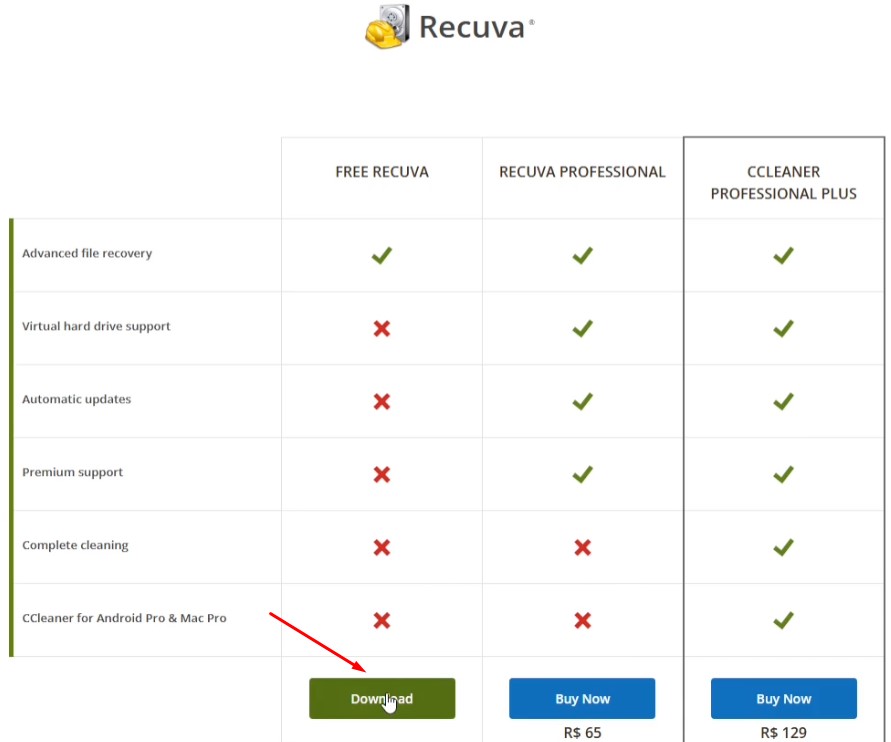
Clique em “download” e escolha a pasta para baixá-lo.
Vou baixar aqui na minha pasta downloads mesmo.
Ele baixa rapidamente. Abra o local onde o baixou e clique duas vezes para executá-lo.
Você pode escolher a linguagem, vou colocar em português do Brasil.

Em seguida clique em “Install”.
É bem rapidinho, instala em poucos segundos.
Executando o Programa
Caso não queira ver as “Release Notes” desclique a opção.

Clique em “Run Recuva”.
Ele te dá uma tela de boas-vindas.
Clique em avançar e ele pergunta quais tipos de arquivos você quer tentar recuperar.
Se você souber o tipo que precisa escolha aqui entre Imagens, Documentos etc.
Como neste caso não sei o que tinha nesse pendrive, vou deixar todos “All Files” e ver o que ele encontra.

Em seguida ele pergunta a localização dos arquivos corrompidos. Se você não souber, deixe em “Não tenho certeza” e ele irá procurar em todas as unidades do seu PC.
Aqui eu sei que é no pendrive.
Então escolho o local específico, navego e coloco meu pendrive que chama Verde (letra F:).

Dê um ok e clique novamente em “Avançar”.
Ele fala que está pronto para procurar pelos seus arquivos e dá a seguinte mensagem:
“Após a conclusão da pesquisa você verá uma lista de arquivos que eu Recuva encontrou. Simplesmente marque os arquivos que você quer recuperar e clique no botão recuperar”.

Ainda dá uma outra opção: “Marque essa opção se as verificações anteriores falharam em achar os seus arquivos” e “Pode ser que a verificação demore um pouco mais”.
Então caso você já tenha tentado passar e ele não achou nada você pode tentar executar novamente e clicar nessa opção para ele fazer uma verificação profunda.
Vamos primeiro tentar na opção mais rápida, não a profunda. Clique em “Iniciar”.
É bem rápido ele já achou alguns arquivos. Posso marcar os arquivos que eu quero que ele recupere e clicar em “Recuperar”.
Ele pergunta onde eu quero gravar. Vou criar uma pasta chamada “Recuperação pendrive” no meu drive C: mesmo e dou um ok.

Pronto, ele já conseguiu fazer a recuperação, trouxe quatro arquivos.
Mas pelo que que me passaram esse pendrive tem muito mais informações, então eu vou fechar o Recuva e executar novamente e vamos tentar a verificação profunda.
Ativando a Recuperação Profunda
Entrando novamente no Recuva, ele pede as mesmas informações de antes, basta avançar como feito antes.
Agora vamos ativar a “Verificação profunda”.

Clique em Avançar”.
Ele começa verificando os arquivos removidos e estimando o tempo que irá levar. Pode demorar de alguns minutos a horas, vai depender do tamanho do seu pendrive (ou disco) e de quantos arquivos ele tinha.
No meu caso a estimativa é de 1 hora.

Finalizado, mostra muito mais arquivos recuperados, sendo alguns ainda corrompidos.

Meu conselho é se você tem arquivos que precisa muito, manda recuperar tudo e depois você verifica arquivo por arquivo o que que é importante e aproveitável. O que não for você, deleta.
Modo Avançado
Você também pode clicar para mostrar no modo avançado e ele te mostra de uma outra forma, vale dar uma olhada.
Clique em “Trocar para o modo avançado”. Ele muda um pouco a aparência.
Agora clique em “Opções”.

Entre as opções, seguem algumas que podem ser alteradas:
Você pode configurar para não executar o assistente ao abrir o programa.
Se quer que mostre diretórios e arquivos que tenham zero conteúdo (zero bytes).
Tem também a opção de tentar recuperar a a estrutura da pasta, mas nem sempre funciona
Tem algumas outras informações, sobre privacidade e mostra a versão do programa e se você quer atualizar para a “Versão Pro”, que é paga e tem mais recursos.
Verificando os Arquivos Recuperados e Finalizando
Voltando, ele informa que conseguiu recuperar 1499 arquivos e levou 16 minutos e 26 segundos, bem menos que o estimado.

Clicando para recuperar todos, vou escolher a mesma pasta recuperação e clicar em ok,
Ele vai demorar um tempinho, estimativa de 30 minutos,

Demorou um pouquinho mais, 37 minutos e informa que recuperou os 1499 arquivos, sendo completamente recuperados 1161 e parcialmente recuperados 338.

É aquilo que eu falei no início, nem sempre você consegue recuperar seus arquivos e quando consegue às vezes eles não vêm inteiros.
De qualquer forma é uma tentativa de você conseguir seus dados de volta.
Pastas e Arquivos Numerados
Veja que ele colocou muitos arquivos em uma pasta desconhecida e os identificou por números sequenciais.

Isso pode ocorrer quando o grau de problema é mais grave e ele não conseguiu trazer os nomes dos arquivos, mas mesmo assim os conteúdos geralmente estão ok.
Novamente, o que for importante para você, faça uma cópia. E o que não for você deleta.
Clicando com o botão direito do mouse sobre a pasta, no menu clique em propriedades e ele mostra que conseguiu recuperar 42.2 Gb, ou seja, muitos arquivos e conteúdos.

Dica Importante: Um conselho que eu dou sempre é que pendrive é para você transportar arquivos e não para gravá-los e esquecer lá.
O risco de perder dados é grande, pois você pode deixá-lo cair no chão e ele danificar. Ou pode simplesmente esquecer de ejetá-lo antes de remover da porta USB e às vezes ele corrompe os dados.
Ejete seu Dispositivo USB antes de Removê-lo
Sempre que for remover um pendrive ou outro dispositivo de armazenamento, você deve que removê-lo, ou ejetá-lo.
Caso ele não apareça na barra inferior do Windows (lado direito, próximo ao relógio), clique na setinha para cima para mostrar seus dispositivos e onde aparece o dispositivo, clique nele e mande “ejetar”.

Assim você evita esses tipos de problemas!
Mas se acontecer o pior, o Recuva poderá lhe ajudar!
Concluindo
Legal né?
Espero que tenha dado certo aí e você tenha gostado da dica.
Como eu disse no início, nem sempre você irá conseguir recuperar seus dados apagados ou corrompidos. Vai depender do problema do seu dispositivo. Quando é algum defeito físico, normalmente é mais complicado.
Caso você tenha alguma dúvida ou queira deixar uma sugestão, coloque nos comentários do vídeo.
Coloca também um comentário se você conseguiu ou não recuperar seus dados e o que achou do programa Recuva.
Nossa comunidade está crescendo o pessoal sempre se ajuda e traz atualizações e novas ideias.
E não se esqueça de deixar seu like, se inscrever no canal e compartilhar com seus amigos.
Obrigado e até a próxima!
Ajude-nos a Manter Este Canal
Nossa existência foi pensada e direcionada para ajudar a quem precisa resolver problemas nas áreas de TI e Informática e para simplificar e difundir o uso da tecnologia.
Na descrição de nossos vídeos e em nossas páginas de Parcerias e Cursos deixamos os links para alguns produtos que conhecemos e recomendamos.
Ao comprar através de nossos links, você não paga nada a mais e contribui para manter este canal ativo e assim podermos ajudar a mais pessoas que precisam, como você!
E se inscreva em nossa lista de e-mails (veja em nossas páginas Inicial e Parcerias), assim sempre que verificarmos ofertas de produtos que valham a pena você será avisado em primeira mão. Fique tranquilo, não enviamos Spams e você poderá de descadastrar quando quiser.
Caso tenha alguma dúvida ou sugestão, deixe nos comentários do vídeo, nossa comunidade está sempre colaborando se ajudando!
Se preferir assistir este tutorial em vídeo, clique abaixo:
👉🔺👉🔺👉E lembre de deixar seu like e se inscrever no canal.
Na descrição do vídeo deixamos dicas de alguns produtos que recomendamos, vale dar uma espiada!
